¿Cómo hacer copia de seguridad de whatsapp sin entrar?
Teniendo en cuenta que todo el mundo tiene sus datos más importantes en WhatsApp, hoy en día todo el mundo quiere saber cómo hacer una copia de seguridad de WhatsApp, inclusive sin entrar. Si este es tu caso, ¡Llegaste al lugar indicado! En este artículo vamos a explorar este tema por completo y en profundidad. ¡Sigue leyendo!

- Problema 1: ¿Cómo respaldar WhatsApp cuando no se puede abrir?
- Problema 2: ¿Puedo hacer una copia de seguridad si no puedo acceder a mi número original?
- Comprobar si el dispositivo tiene una copia de seguridad antigua
- Hacer copia de seguridad con un clic mediante iCareFone WhatsApp Transferencia
Problema 1: ¿Cómo respaldar WhatsApp cuando no se puede abrir?
WhatsApp es una aplicación de mensajería fundamental para la comunicación diaria, por lo que perder datos importantes puede ser una experiencia frustrante. Sin embargo, ¿qué sucede cuando no puedes abrir WhatsApp para hacer una copia de seguridad? Bueno, en primera instancia, podría preocuparte. Sin embargo, es algo muy común, ya que WhatsApp está fallando en iOS 16.
La buena noticia es que, si bien no se puede hacer una copia de seguridad de WhatsApp con métodos oficiales, siempre puedes explorar algunas alternativas. Al final del artículo, vamos a mencionar una de las herramientas profesionales para hacerlo.
Problema 2: ¿Puedo hacer una copia de seguridad si no puedo acceder a mi número original?
Sí, es posible hacer una copia de seguridad de tu cuenta de WhatsApp incluso si no puedes acceder a tu número original. Sin embargo, hay ciertas condiciones que deben cumplirse para poder realizar este proceso. Aquí hay algunas pautas y pasos a seguir.
- No haber cerrado la cuenta: Si tu cuenta de WhatsApp está activa pero no puedes acceder a ella debido a problemas con el número de teléfono o la aplicación, entonces aún puedes realizar una copia de seguridad. Es importante que la cuenta no haya sido cerrada por ti o por WhatsApp debido a inactividad u otros motivos.
- Uso de la misma plataforma de sistema operativo: Para realizar una copia de seguridad, necesitarás acceder a WhatsApp desde un dispositivo con el mismo sistema operativo que el dispositivo original donde se encuentra la cuenta. Por ejemplo, si tenías WhatsApp en un teléfono Android, necesitarás otro teléfono Android para realizar la copia de seguridad.
¡Y eso es todo! Si cumples ambas condiciones, se puede sin problemas. Más adelante vamos a ver cómo hacerlo de la mejor manera.
Comprobar si el dispositivo tiene una copia de seguridad antigua
Antes de entrar en pánico, es importante verificar si tu dispositivo ya tiene una copia de seguridad antigua de WhatsApp almacenada.
SD tarjeta
Para comprobar si tu dispositivo tiene una copia de seguridad local de WhatsApp en una tarjeta SD, sigue estos pasos:
- Retira la tarjeta SD de tu dispositivo.
- Inserta la tarjeta SD en un lector de tarjetas o en un dispositivo compatible.
- Navega hasta la carpeta de WhatsApp en la tarjeta SD.
- Busca archivos de copia de seguridad dentro de la carpeta de WhatsApp.
iCloud
Si tienes un iPhone y has habilitado las copias de seguridad automáticas en iCloud, puedes verificar si hay copias de seguridad disponibles siguiendo estos pasos:
- Abre la aplicación "Configuración" en tu iPhone.
- Pulsa en tu nombre, que se encuentra en la parte superior de la pantalla.
- Selecciona "iCloud".
- Toca "Administrar almacenamiento".
- Busca la opción de "WhatsApp" en la lista de aplicaciones.
- Si hay copias de seguridad disponibles, verás la información sobre el tamaño y la fecha de la última copia de seguridad realizada.
iTunes
Si has sincronizado tu iPhone con iTunes en tu computadora, es posible que haya una copia de seguridad de WhatsApp almacenada en tu computadora. Sigue estos pasos para verificar si hay una copia de seguridad disponible:
- Conecta tu iPhone a tu computadora utilizando el cable USB.
- Abre iTunes si no se abre automáticamente.
- Selecciona tu dispositivo iPhone en iTunes.
- Haz clic en la pestaña "Resumen" en el panel izquierdo.
- En la sección de "Respaldo", busca la opción "Respaldo de este computador".
- Si hay una copia de seguridad disponible, verás la información sobre la fecha y la hora del último respaldo realizado.
Hacer copia de seguridad con un clic mediante iCareFone WhatsApp Transferencia
Si no encuentras una copia de seguridad existente o si prefieres una solución más rápida y sencilla, puedes utilizar herramientas de terceros como iCareFone WhatsApp transferencia. Esta aplicación te permite hacer copias de seguridad de WhatsApp con un solo clic, independientemente de si puedes abrir la aplicación o acceder a tu número original.
iCareFone WhatsApp Transferencia se destaca principalmente por las tasas de éxito. Muchos usuarios la recomiendan, ¡Y cómo no hacerla! Es que su proceso para hacer copia de seguridad, con tan solo un clic, es muy fácil, veamos:
- Descarga e instala iCareFone Transferencia en tu computadora.
- Conecta tu dispositivo al ordenador y abre iCareFone Transferencia.

- Selecciona la opción de hacer una copia de seguridad de WhatsApp y sigue las instrucciones en pantalla.

- Una vez completado, tendrás una copia de seguridad de tus datos de WhatsApp que puedes restaurar en un dispositivo nuevo o cuando vuelvas a tener acceso a tu número original.
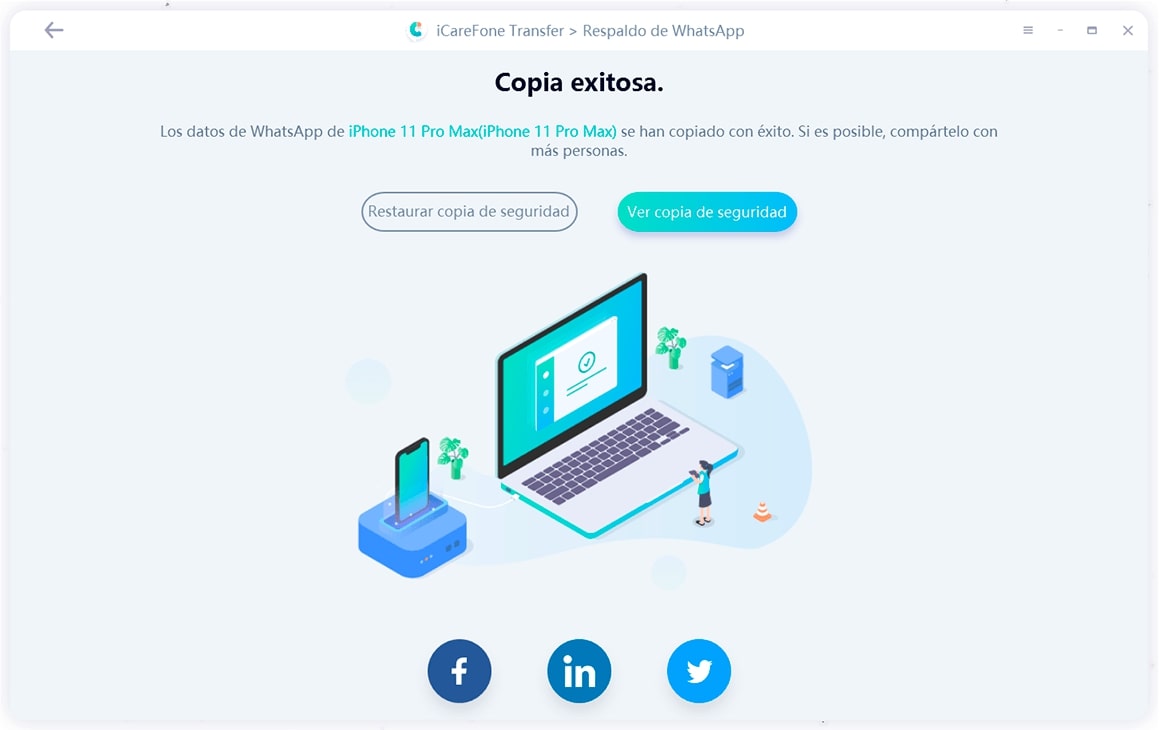
¡Es así de fácil! Pero las ventajas de iCareFone WhatsApp Transferencia no terminan aquí. Este programa, además de permitirte ver las copias de seguridad desde el ordenador o restaurarlas a cualquier dispositivo, permite a sus usuarios restablecerlas independientemente del sistema operativo. Esto quiere decir, que puedes pasar una copia de seguridad de Android a iPhone, y viceversa. ¡Y es muy fácil!
Conclusión
Perder acceso a WhatsApp puede ser estresante, pero hay soluciones disponibles incluso cuando no puedes abrir la aplicación o acceder a tu número original. Desde buscar copias de seguridad antiguas en tu dispositivo hasta utilizar herramientas de terceros como iCareFone WhatsApp transferencia, hay opciones para respaldar tus datos y garantizar que no pierdas conversaciones importantes. Recuerda siempre realizar copias de seguridad de forma regular para evitar futuras pérdidas de datos.
- Transferir Whatsapp de manera flexible entre Android e iOS;
- Hacer y ver copia de seguridad de WhatsApp gratuitamente - más de 8 tipos de archivos seleccionables;
- Restaurar la copia de seguridad de WhatsApp a iPhone/Android/iPad/Mac/PC;
- Admite descargar y restaurar copia de seguridad desde Google Drive








